Nếu bạn là người dùng Windows 11, PowerToys chắc chắn là một trong những chương trình hữu ích nhất mà bạn có thể cài đặt. Với bộ hơn 25 công cụ tích hợp, PowerToys là một ứng dụng vô cùng linh hoạt có thể nâng cao năng suất của bạn theo nhiều cách khác nhau. Tuy nhiên, với quá nhiều công cụ trong tầm tay, bạn có thể tự hỏi: những công cụ nào thực sự là tốt nhất và mang lại hiệu quả cao nhất?
Để trả lời câu hỏi đó, chúng tôi đã xếp hạng mười công cụ hàng đầu có trong PowerToys dựa trên mức độ hữu ích của chúng. Dù việc xếp hạng có thể mang tính chủ quan, nhưng mục tiêu là giúp bạn khám phá những tính năng tiềm năng và tối ưu hóa trải nghiệm Windows 11 của mình. Hãy cùng đi sâu vào chi tiết ngay bây giờ.
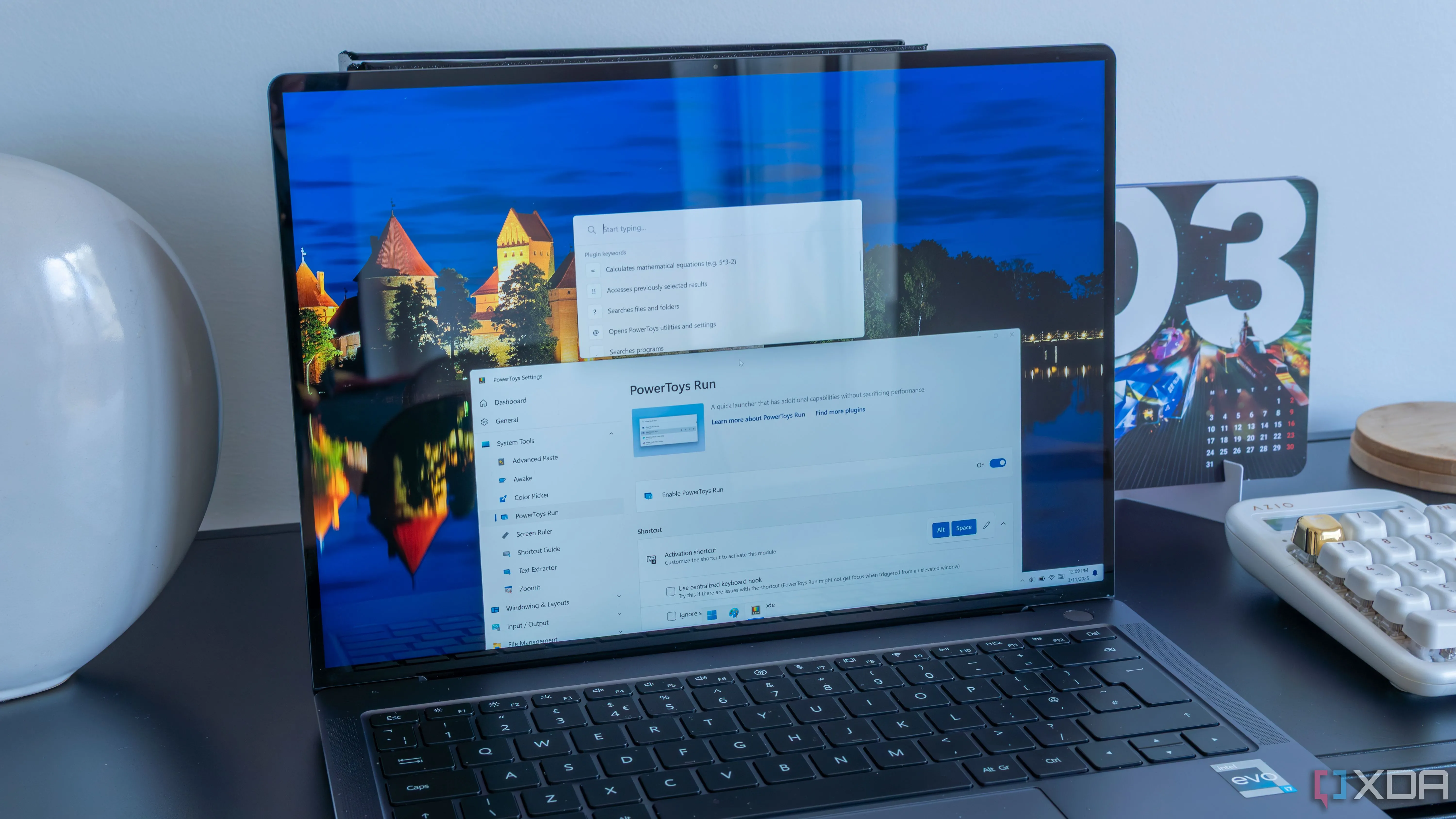 Thanh tìm kiếm PowerToys Run xuất hiện trên màn hình laptop Windows 11, minh họa giao diện của PowerToys.
Thanh tìm kiếm PowerToys Run xuất hiện trên màn hình laptop Windows 11, minh họa giao diện của PowerToys.
10. Mouse without borders – Kiểm soát nhiều PC bằng một chuột, bàn phím
Công cụ này được xếp ở vị trí cuối cùng trong danh sách (hoặc đầu tiên, tùy cách bạn nhìn nhận) đơn giản vì nó không phải là thứ mà mọi người đều có thể hưởng lợi. Tuy nhiên, nếu bạn là một trong số những người dùng có nhu cầu đặc biệt, đây là một công cụ tuyệt vời. Mouse without borders cho phép bạn kết nối tối đa bốn máy tính bằng một mã liên kết, sau đó chia sẻ đầu vào chuột và bàn phím giữa chúng, tương tự như một bộ chuyển mạch KVM ảo.
Ngoài khả năng điều hướng và kiểm soát nhiều PC bằng cùng một chuột và bàn phím, Mouse without borders còn có thể đồng bộ hóa các mục trong clipboard giữa các thiết bị. Điều này có nghĩa là bạn có thể sao chép thứ gì đó trên một PC và dán sang PC khác một cách đáng tin cậy hơn nhiều so với việc sử dụng tính năng đồng bộ hóa đám mây tích hợp sẵn của Windows. Hơn nữa, công cụ này hỗ trợ các mục có dung lượng lên đến 100MB. Nếu bạn không làm việc với nhiều PC, công cụ này có thể không cần thiết, nhưng nếu bạn có nhiều máy tính trong cùng một thiết lập, đây thực sự là một tính năng đáng giá.
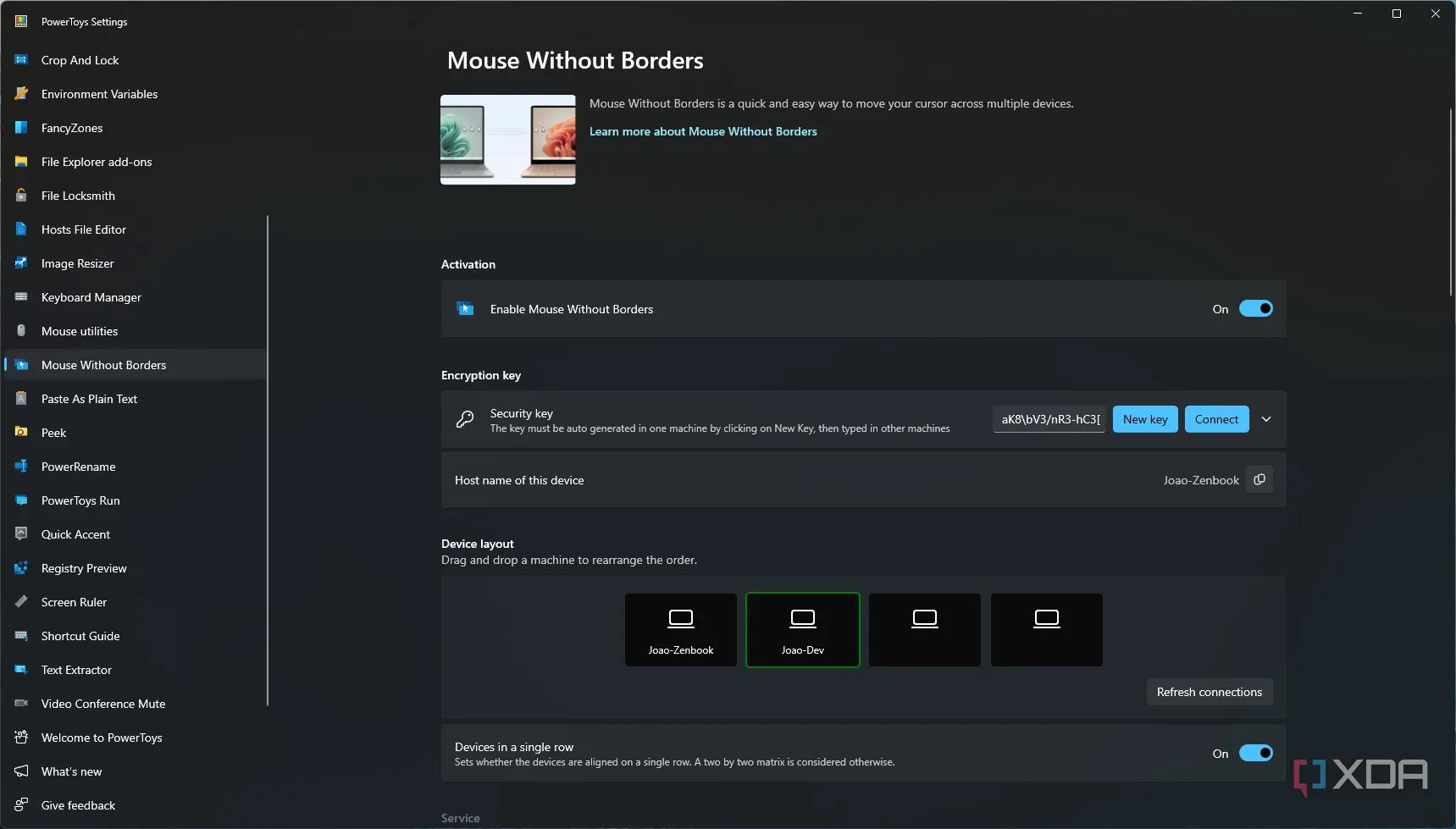 Giao diện cài đặt công cụ Mouse without borders trong PowerToys trên Windows 11.
Giao diện cài đặt công cụ Mouse without borders trong PowerToys trên Windows 11.
9. Quick Accent – Gõ ký tự có dấu dễ dàng hơn bao giờ hết
Là một người dùng không phải lúc nào cũng gõ tiếng Anh, có lẽ tôi đang ưu ái công cụ này hơn một chút, nhưng Quick Accent là một công cụ rất hữu ích nếu bạn cảm thấy khó chịu khi phải gõ các ký tự có dấu trên bàn phím chuẩn Mỹ. Mặc dù bạn có thể sử dụng bố cục bàn phím “United States – International” để bật hầu hết các dấu cho các ngôn ngữ khác, không phải ai cũng muốn trải qua quá trình thiết lập đó, hơn nữa nó còn thay đổi cách hoạt động của một số phím khi bạn chỉ gõ tiếng Anh.
Quick Accent mang đến một cách dễ dàng hơn để nhập các ký tự có dấu này, gợi nhớ đến cách hoạt động trên macOS. Với công cụ này, tất cả những gì bạn cần làm là nhấn phím Space ngay sau khi giữ ký tự bạn muốn thêm dấu. Bạn sẽ thấy một cửa sổ nhỏ bật lên với tất cả các phiên bản có dấu khả thi của ký tự đó, giúp bạn chọn đúng ký tự bằng bàn phím. Điều này giúp việc gõ tên hay các từ tiếng Việt có dấu trở nên đơn giản hơn rất nhiều.
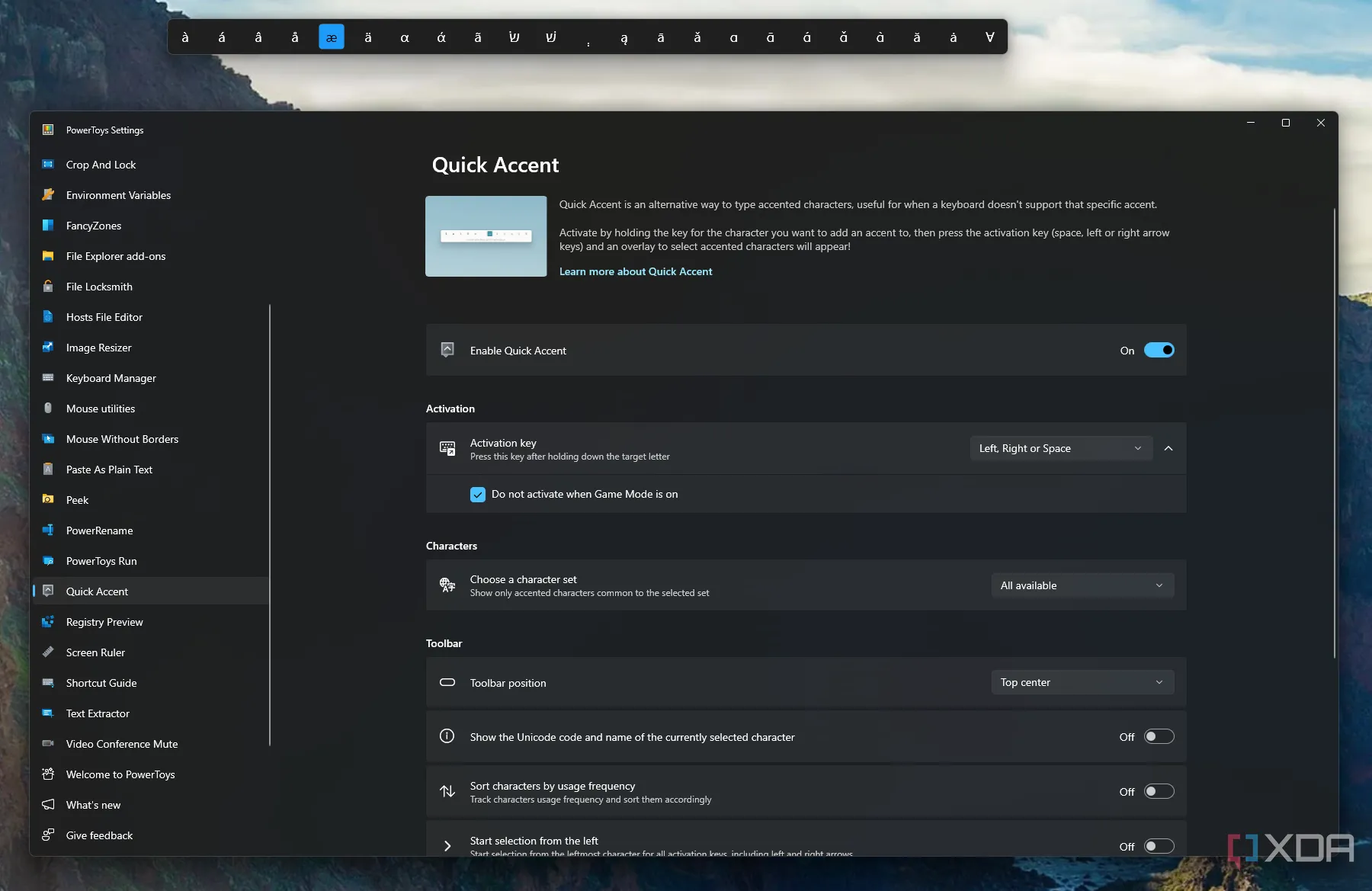 Màn hình hiển thị tính năng Quick Accent của PowerToys với bảng chọn ký tự có dấu.
Màn hình hiển thị tính năng Quick Accent của PowerToys với bảng chọn ký tự có dấu.
8. Image Resizer – Giảm kích thước ảnh nhanh chóng
Chúng ta đang sống trong thời đại mà các hạn chế về kích thước tệp không còn quá nổi bật như trước, nhưng vẫn có thể gây khó chịu khi bạn cố gắng tải ảnh lên và gặp lỗi báo tệp quá lớn để gửi. Image Resizer là giải pháp hoàn hảo cho vấn đề này và chắc chắn là một trong những công cụ hữu ích nhất trong PowerToys.
Image Resizer cho phép bạn thay đổi kích thước nhiều hình ảnh cùng lúc, với cùng một kích thước, tùy chọn thay thế bản gốc hoặc tạo bản sao tùy theo sở thích của bạn. Bạn có thể chọn từ ba kích thước cài đặt sẵn để thu nhỏ hình ảnh, hoặc chọn kích thước tùy chỉnh cho những trường hợp có yêu cầu đặc biệt. Dù cá nhân tôi không còn nhiều nhu cầu sử dụng như trước, công cụ này đã cứu nguy cho tôi rất nhiều lần trong quá khứ.
7. Keyboard Manager – Khám phá tiềm năng của bàn phím
Các phím tắt trong Windows có thể giúp bạn tiết kiệm rất nhiều thời gian, nhưng điều gì sẽ xảy ra nếu bạn có thể tự tạo phím tắt của riêng mình? Keyboard Manager là một tiện ích cho phép bạn làm điều đó, mặc dù nó cũng có thể hữu ích theo những cách khác. Với Keyboard Manager, bạn có thể thiết lập để các phím tắt cụ thể kích hoạt mọi loại hành động. Chúng có thể kích hoạt một phím tắt phức tạp hơn mà lẽ ra khó thực hiện, nhập một đoạn văn bản, hoặc thậm chí khởi chạy một chương trình cụ thể, đưa các ứng dụng bạn cần ngay trong tầm tay.
Một khía cạnh khác của Keyboard Manager mà tôi đã từng sử dụng là khả năng ánh xạ lại một phím sang một phím khác. Vì tôi đã từng đánh giá một số laptop có bàn phím tiếng Đức, tính năng này cho phép tôi hoán đổi phím Z và Y để bố cục bàn phím cảm thấy tự nhiên hơn đối với tôi.
6. Peek – Xem trước tập tin chuyên nghiệp
Nếu bạn chưa từng sử dụng Mac, bạn có thể không biết điều này: macOS có một tính năng rất hữu ích cho phép bạn xem trước toàn bộ một tập tin chỉ bằng cách nhấn phím Space trên bàn phím khi tập tin đó được chọn trong Finder. Sau đó, bạn có thể dễ dàng xem trước các tập tin liền kề bằng cách sử dụng các phím mũi tên. Peek trong PowerToys mang chức năng tương tự đó đến Windows, và đó là cách đơn giản nhất để mô tả nó.
Chắc chắn, File Explorer đã có khả năng xem trước tập tin, nhưng các bản xem trước này thường rất nhỏ và không hoạt động tốt với nhiều loại tập tin. Peek cho phép bạn xem trước gần như toàn màn hình nhiều loại tập tin hơn, giúp việc so sánh hình ảnh, tài liệu và nhiều thứ khác dễ dàng hơn mà không cần phải mở toàn bộ ứng dụng cần thiết để chỉnh sửa chúng. Điều này có thể tiết kiệm rất nhiều thời gian vì nhiều ứng dụng này có thể mất khá lâu để tải hoàn chỉnh, vì vậy đây là một tính năng tuyệt vời đáng có.
5. PowerRename – Đổi tên nhiều tệp cùng lúc
Việc tổ chức các tập tin có thể hơi rắc rối, đặc biệt là khi đổi tên chúng trên Windows không dễ dàng như mong đợi. Nhiều người không biết, bạn thực sự có thể đổi tên hàng loạt tập tin trên Windows, nhưng chúng tôi sẽ không trách bạn vì không biết điều đó, vì hầu như không có bất kỳ chỉ báo nào về những gì đang xảy ra và bạn không có quyền kiểm soát.
PowerRename là một công cụ trong PowerToys giúp bạn dễ dàng đổi tên nhiều tập tin cùng lúc. Bạn có thể thay thế toàn bộ tên của một tệp hoặc bất kỳ phần nào của nó bằng một chuỗi ký tự khác, và những thứ như số hoặc ngày tháng để giúp chúng dễ nhận biết hơn. PowerRename cũng hỗ trợ biểu thức chính quy (regular expressions) để đổi tên dễ dàng hơn, làm cho đây trở thành một công cụ rất hữu ích. Dù không phải lúc nào bạn cũng cần đến nó, nhưng đây vẫn là một tính năng cực kỳ tiện lợi.
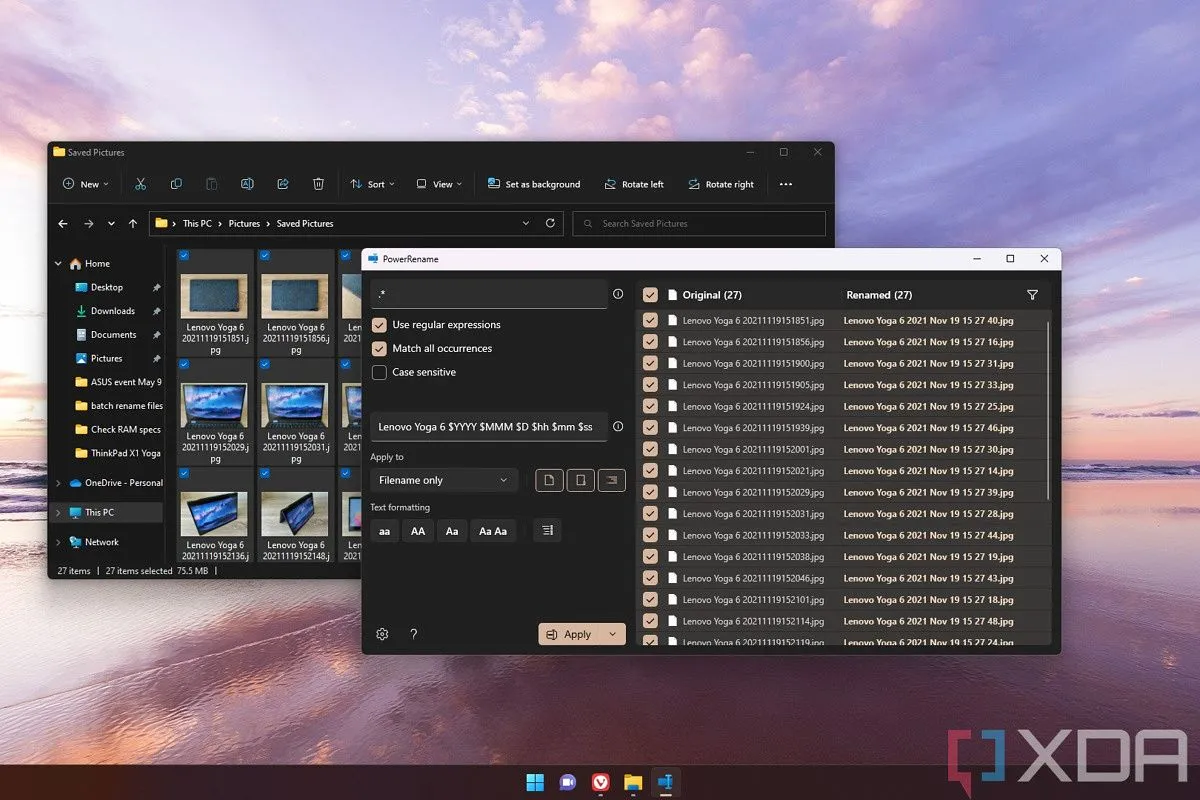 Giao diện File Explorer của Windows 11 cùng cửa sổ PowerRename, minh họa tính năng đổi tên file hàng loạt.
Giao diện File Explorer của Windows 11 cùng cửa sổ PowerRename, minh họa tính năng đổi tên file hàng loạt.
4. New+ – Tạo file/thư mục từ template nhanh chóng
Ban đầu tôi không mấy để tâm đến New+, nhưng sau khi dùng thử gần đây, đây thực sự là một tính năng rất hữu ích trong PowerToys, giúp việc tạo các tệp và thư mục dựa trên các mẫu có sẵn trở nên dễ dàng. Cách hoạt động là bạn chỉ cần lưu trữ các tệp mà bạn muốn dùng làm mẫu vào thư mục mẫu chuyên dụng, sau đó bạn có thể dễ dàng tạo các tệp mới mà về cơ bản chỉ là bản sao của những tệp đó.
Ví dụ, giả sử bạn viết một lá thư với định dạng cụ thể mỗi lần. Thay vì phải tự tạo một bản sao mẫu thư của mình, bạn có thể đặt mẫu vào thư mục thích hợp và chỉ cần tạo một tài liệu mới trong thư mục bạn chọn. Sử dụng New+, bạn có thể chọn mẫu gốc đó để mọi thứ được sao chép từ đó và bạn chỉ cần thực hiện các chỉnh sửa cần thiết.
3. Workspaces – Khởi chạy nhóm ứng dụng đồng bộ
Hầu hết những người sử dụng máy tính có lẽ đều dùng nhiều ứng dụng cùng lúc, nhưng việc khởi chạy từng ứng dụng một có thể gây khó chịu. Bắt đầu một ngày làm việc và phải mở tất cả các ứng dụng bạn cần có vẻ phức tạp hơn mức cần thiết, vậy tại sao không khởi chạy tất cả cùng một lúc?
Đó chính là những gì Workspaces thực hiện. Tiện ích PowerToys này cho phép bạn thiết lập tất cả các ứng dụng bạn cần sử dụng, bao gồm cả vị trí của chúng trên màn hình, và lưu bố cục đó để sử dụng sau này. Bạn có thể gán một phím tắt cho một không gian làm việc cụ thể, và sau đó, chỉ với vài lần nhấn phím, tất cả các ứng dụng của bạn sẽ mở ra ở đúng vị trí bạn cần. Điều này giúp việc bắt đầu công việc hoặc mở tất cả các ứng dụng cho một dự án cụ thể trở nên dễ dàng hơn rất nhiều.
2. FancyZones – Sắp xếp không gian làm việc hiệu quả
Tôi đã nói rất nhiều về FancyZones đến mức khó có thể nói thêm điều gì mới vào thời điểm này, nhưng tôi nói về nó có lý do. Mặc dù không đứng đầu danh sách, FancyZones chắc chắn là công cụ yêu thích cá nhân của tôi, và điều này có thể tùy thuộc vào thiết lập của bạn. FancyZones là một trình quản lý cửa sổ, có nghĩa là nó giúp bạn dễ dàng tổ chức các cửa sổ đang mở để tối đa hóa năng suất.
Windows 11 đã cung cấp một giải pháp khá tốt để quản lý cửa sổ với Snap Layouts, nhưng nó vẫn khá hạn chế. Tốt nhất, bạn có thể “snap” tối đa bốn ứng dụng cạnh nhau và không có nhiều quyền kiểm soát đối với thiết kế bố cục.
FancyZones thay đổi hoàn toàn cuộc chơi với một trình chỉnh sửa bố cục mạnh mẽ hơn nhiều, cho phép bạn tạo bố cục với bao nhiêu ứng dụng tùy thích, sử dụng cả chia màn hình ngang và dọc. Ngoài việc hoàn toàn có thể tùy chỉnh, việc “snap” ứng dụng vào các khu vực cụ thể trên màn hình cũng dễ dàng hơn nhiều chỉ bằng cách giữ một phím tắt và di chuyển cửa sổ ứng dụng qua khu vực thích hợp.
Lý do duy nhất khiến công cụ này không đứng đầu danh sách là vì nó có thể không phù hợp với bạn trừ khi bạn có một màn hình lớn, độ phân giải cao. Nhưng đối với tôi, đây dễ dàng là công cụ hữu ích nhất trong số đó.
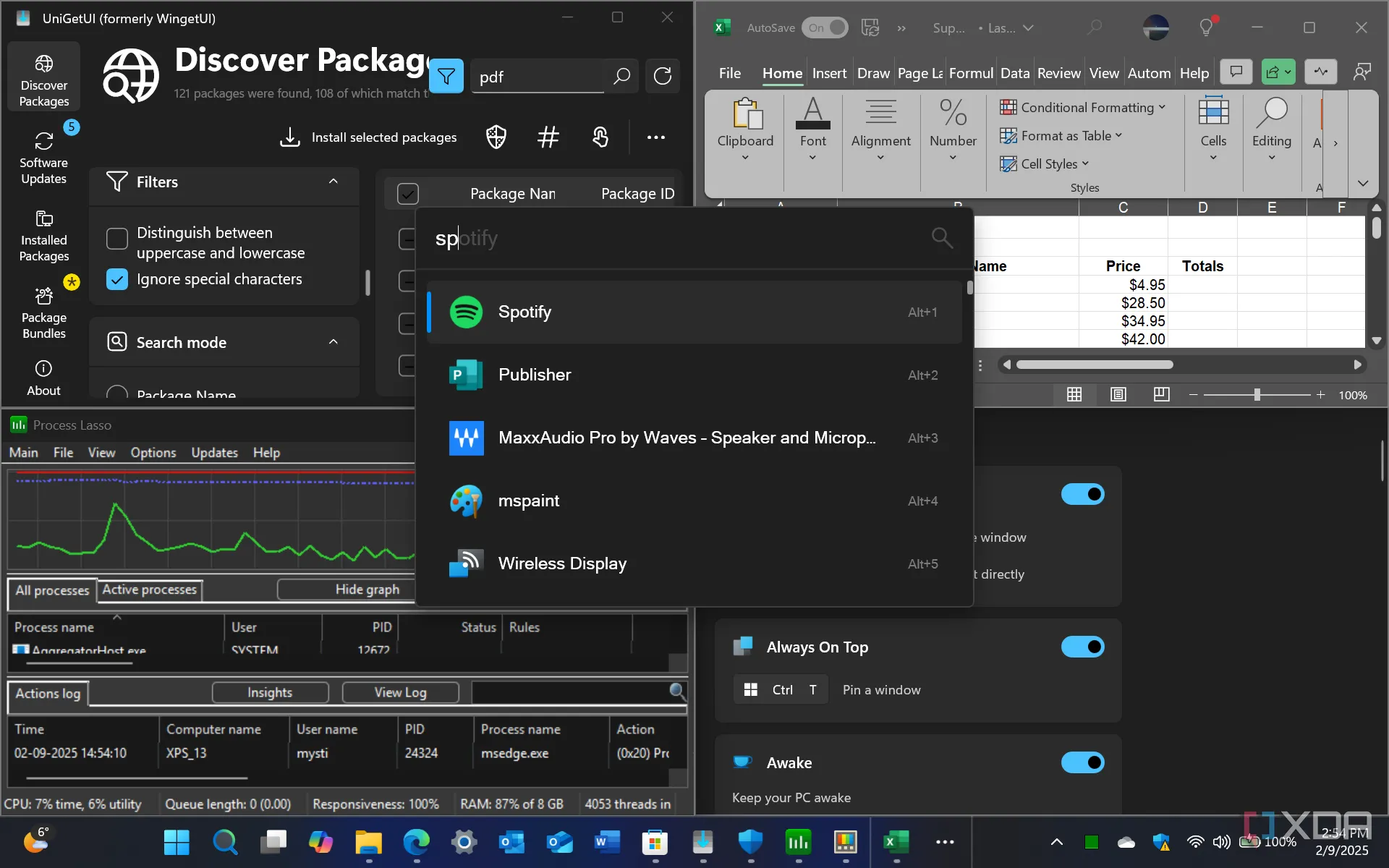 Bố cục cửa sổ được sắp xếp bằng FancyZones của PowerToys, minh họa khả năng đa nhiệm trên Windows 11.
Bố cục cửa sổ được sắp xếp bằng FancyZones của PowerToys, minh họa khả năng đa nhiệm trên Windows 11.
1. PowerToys Run – Trình khởi chạy ứng dụng không thể thiếu
Bạn đã bao giờ thử sử dụng thanh tìm kiếm trên thanh tác vụ hoặc menu Start của Windows 11 chưa? Nó không thực sự tốt. Nó không phải lúc nào cũng gợi ý những kết quả tốt nhất và nó thường thích thay đổi các gợi ý ngay khi bạn nhấn Enter, khiến bạn mở nhầm ứng dụng. Và thường thì, cái “nhầm” đó lại là một cửa sổ Microsoft Edge với kết quả tìm kiếm Bing.
Hãy làm quen với PowerToys Run, một trình khởi chạy ứng dụng gần như hoàn hảo để tăng cường năng suất của bạn. PowerToys Run xuất hiện dưới dạng một thanh tìm kiếm ở giữa màn hình, nơi bạn có thể nhập tên bất kỳ ứng dụng nào để khởi chạy ngay lập tức. Nghe có vẻ thừa thãi, nhưng PowerToys Run nhanh hơn và đáng tin cậy hơn đáng kể so với tìm kiếm của Windows, và hơn thế nữa, nó còn vượt xa việc khởi chạy ứng dụng. Thông qua nhiều plugin, PowerToys Run có thể được sử dụng để tìm kiếm sổ ghi chú OneNote hoặc Obsidian, mở dấu trang trình duyệt, thực hiện tìm kiếm web bằng trình duyệt bạn thực sự muốn sử dụng, và nhiều hơn nữa.
Không có sự tăng cường năng suất nào mang lại lợi ích phổ biến như một trình khởi chạy ứng dụng như PowerToys Run. Dù ban đầu có thể mất một chút thời gian để làm quen với việc tập trung vào bàn phím, nhưng về lâu dài, nó thực sự mang lại hiệu quả vượt trội.
PowerToys có vô số công cụ tuyệt vời
Danh sách này tập trung vào những gì chúng tôi coi là các công cụ tốt nhất trong PowerToys, nhưng hãy nhớ rằng, nó thậm chí còn chưa bao gồm một nửa số tính năng có trong ứng dụng này. PowerToys là một kho báu của các mẹo và thủ thuật tăng năng suất có thể làm cho trải nghiệm Windows 11 của bạn tốt hơn rất nhiều. Đây nên là ứng dụng đầu tiên mà bất kỳ người dùng Windows nào cũng nên cài đặt trên PC của họ. Chúng tôi khuyến khích bạn hãy tải về và trải nghiệm ngay hôm nay để khám phá toàn bộ tiềm năng của nó.
Bạn có những công cụ PowerToys yêu thích nào khác? Hãy chia sẻ trong phần bình luận bên dưới và đừng quên theo dõi blogcongnghe.net để cập nhật thêm nhiều mẹo và ứng dụng công nghệ hữu ích khác nhé!